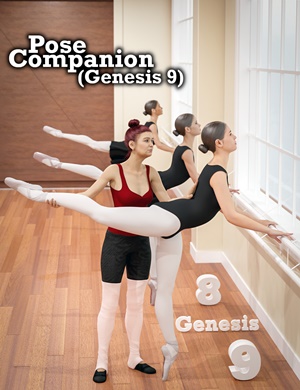Pose Companion for Genesis 9
DAZのポーズ変換ツールをゲット。
Pose Companion for Genesis 9 | Daz 3D
Genesis 8用のポーズを、Genesis 9用に変換&適用してくれるツールである。
Genesis 3 and 8 to 9 Pose Converterという競合商品があるが、違いはこんな感じ。
| 項目 | Pose Companion | Pose Converter |
|---|---|---|
| 下処理 | 不要 | 事前に変換処理 |
| 使い勝手 | ContentLibraryから | SmartContentから |
| 対応ポーズ | G8のみ | G3とG8 |
ざっくり言うと、Pose Companionは…
メリット:
変換処理不要で即適用できる
デメリット:
ContentLibraryからポーズ選んでメニューからスクリプト実行でポーズ適用なので面倒
対応ポーズはG8のみ
私は、所有ポーズデータはほぼG8用だったし、ContentLibraryから使うのは面倒かもだけど、エイヤッと購入してみた。
Pose Companion for Genesis 9の使い勝手
このツールの特徴や注意点などは以下の通り。
- Genesis 8の姿勢プリセットをGenesis 9の人物モデルに直接適用できるプラグイン
- 一時ファイルを作成せずに、姿勢プリセットをロード時に直接変換する
- 変換処理が高速で、Ctrl+Alt+Pのホットキーでスムーズに適用可能
- Genesis 8と9の体型の違いから、若干の手動調整が必要な場合がある
- 表情などの一部の姿勢コントロールは変換できない
- 階層ポーズファイル(.h.poseファイル)はサポートされていない
- Windows/Macの64ビットバイナリとPDFマニュアルが含まれる
DIMなどからインストールすると、DAZ STUDIOの画面上部にCONVERTというメニューが現れる。
※インストールしたのにそんなの出てこないという人は、DAZ STUDIOを再起動してみよう。
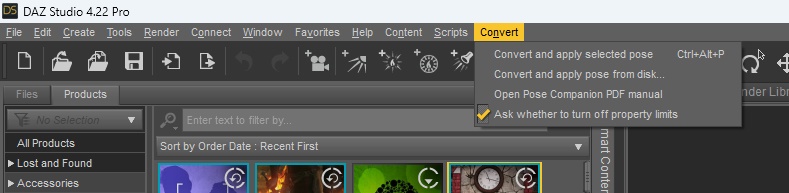
メニューの意味はこんな感じ
- Convert and apply selected pose 選択したポーズを変換して適用
- Convert and apply pose from disk ディスクからポーズを変換して適用
- Open Pose Companion PDF manual マニュアルを開く
- Ask Whether to run off property limits 実行時に、可動範囲制限を適用するかどうか聞く?
実行は、ContentLibraryからだが、SmartContentで右クリすると、「ContentLibraryで開く」という機能があるので、コレを使えば楽だった。
SmartContentで階層移動しても、ContentLibraryではポーズのフォルダが開きっぱなので、いつもより便利とさえ思えるくらいだ。
とりあえずシーン上にGenesis9を呼び出し済みで選択していることを前提に話を進める。
Content Libraryから目的のポーズを探し出すって大変だろう?なので、まずSmartContent上で目的のポーズを見つけてから、Content Libraryで開く、という手順を行う。
SmartContent上で適用したいポーズのアイコン上で右クリ→Show Asset in→Content Library>Productを選ぶ
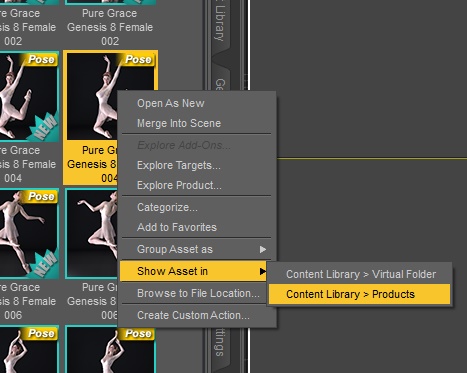
これで、Content Libraryで目的のポーズが開く。何の役に立つかと思っていた「Show Asset in」だが、こうやって使うんだな。
ContentLibrary上で目的のポーズをクリックして選択状態にする
Ctrl+ALT+pを押すか、画面上部のメニューからConvert and apply selected poseを選択
適用ポーズが関節可動範囲を超えてる場合、Turn off limits?というダイアログが出る。
Trun off limits(可動制限を解除)か、Keep limits(制限をそのままにする)を選ぶ。
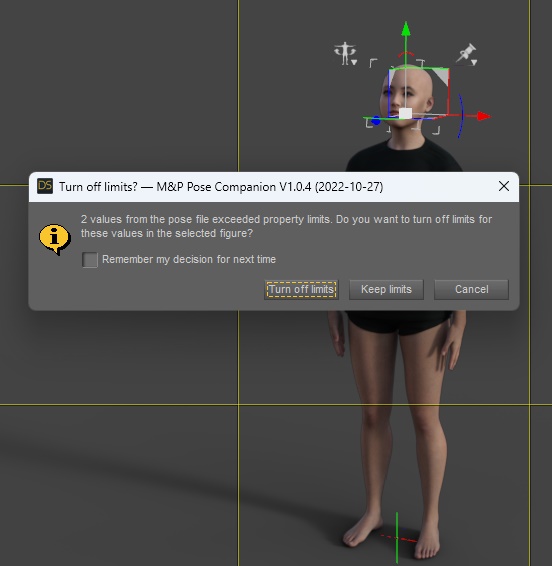
ポーズが適用できた。指先まで美しくポーズが再現されている。

なかなかいいぞ。
事前処理が不要なので、G8ポーズを即使える感じがとてもいい。
「あらかじめコンバート系」は、全部コンバートするのは大変だし、新しいポーズを使うたびにコンバートが必要になる…というのは面倒だと思った。
私にはこの即時適用方式が合ってると思った。
G8のポーズをたくさん持ってて、Genesis 9のポーズをまた集め直すの面倒だなぁ…という人はチェックしてみるといいんじゃないだろうか。